笔记本重装系统Win10关闭自动更新的方法
时间:2017-02-17 09:11:31
笔记本重装系统Win10关闭自动更新的方法。对于win10系统默认都会检查联网是否需要更新,但是每次更新都是很耗费时间,那win10如何关闭自动更新呢?下面给大家分享重装系统Win10关闭自动更新的解决方法,希望小编的分享能够帮助到大家!
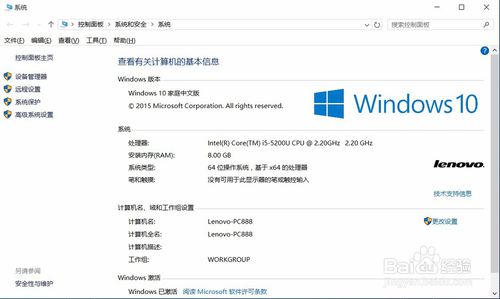
重装系统Win10关闭自动更新的解决方法/步骤:
右键点击左下角微软按钮,找到“运行” 也可用键盘的win+R 打开运行
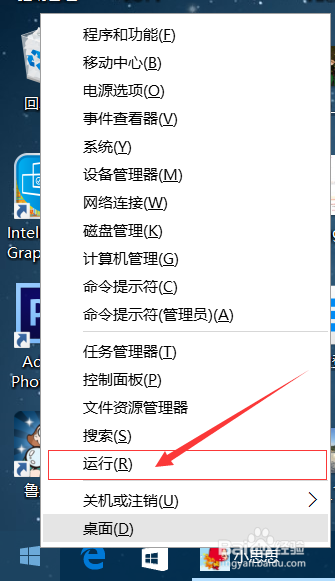

在运行处输入 “services.msc” 点击确定。
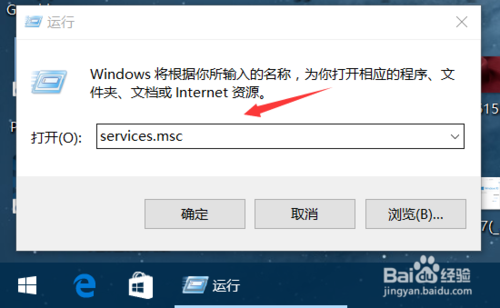
在弹出来的服务中,找到“Windows Update”
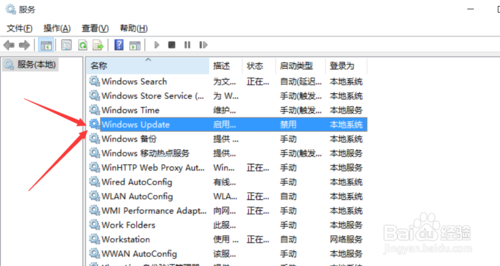
找到后双击,在启动类型 处选择“禁用”然后点击应用。
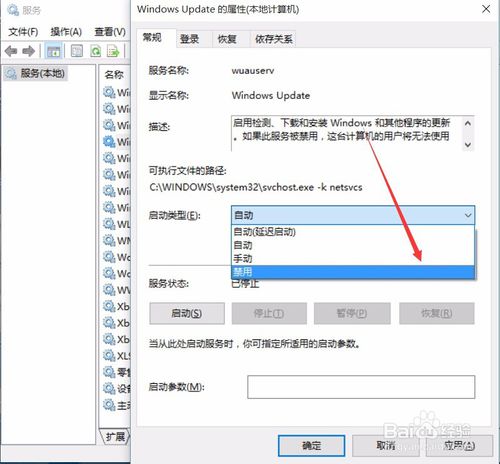
最后自动更新就关闭了,你们可以去自动更新那看看,路径如图所示,点击更新后是不会更新的。
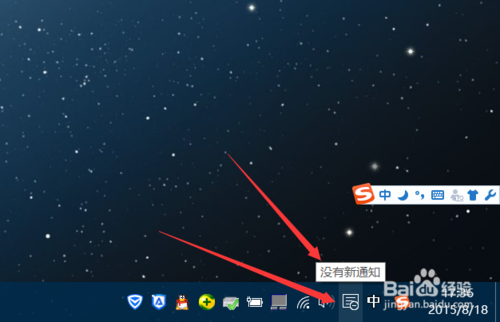
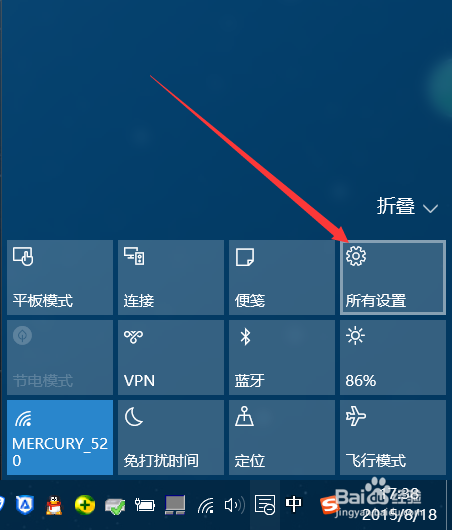
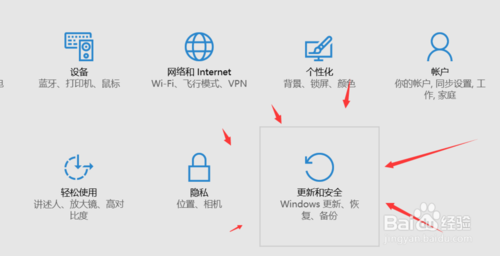
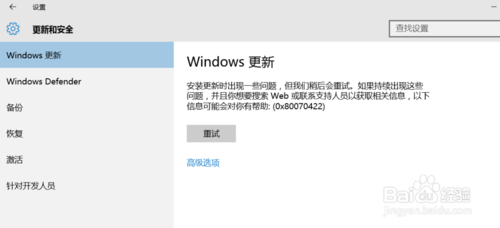
如电脑需要更新,可回到第四步骤,调至“自动”即可。
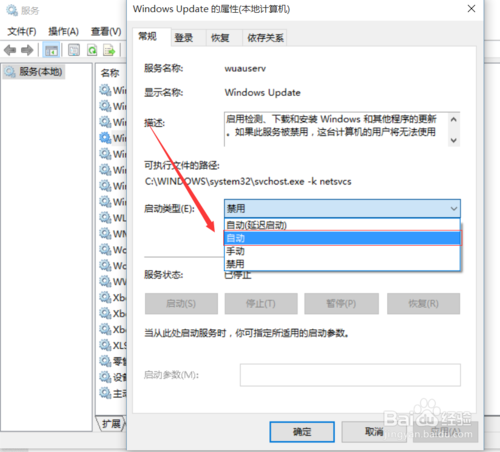
以上便是关于笔记本重装系统Win10关闭自动更新的方法,希望小编的分享能够帮助到大家!




